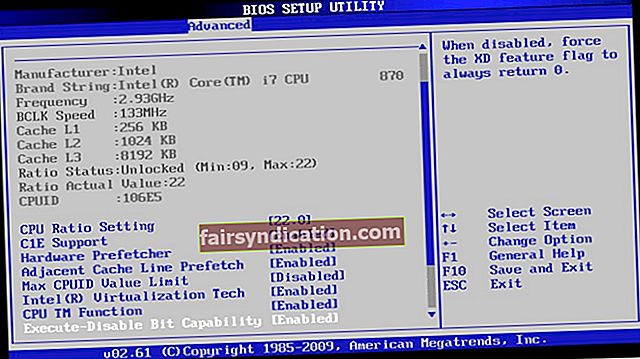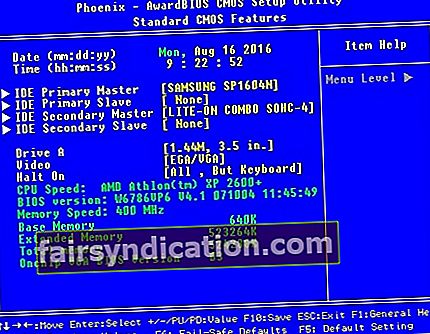如果您想知道如何解决Windows上的重新启动和选择正确的启动设备错误,那么您来对地方了!您可能一直在尝试启动计算机,但是它无法让您启动操作系统。此问题影响了许多Windows用户。因此,有许多有效的解决方案可供您选择。
在本文中,我们将为您更好地理解此问题,向您展示如何轻松,高效地修复Windows上的“重新启动”和“选择正确的启动设备”错误。我们还将说明发生此问题的原因,以便您可以防止再次发生此问题。
“重新启动并选择正确的启动设备”错误是什么意思?
基本上,当计算机系统的BIOS在查找可引导驱动器或其他可引导设备时遇到一些问题时,会出现“重新引导并选择正确的引导设备”错误。换句话说,计算机主板上的BIOS芯片无法识别安装了操作系统的驱动器。该错误使您的计算机死机,并且您会注意到键盘停止工作。
当OS驱动器与计算机主板断开连接时,就会发生这种情况。这是合理的,因为随着时间的流逝,系统主存储设备的电缆连接会松动。这样,固态驱动器(SDD)或硬盘驱动器(HDD)开始变得无响应。
在某些情况下,BIOS或系统驱动器正常运行,但错误仍然出现。原因可能是操作系统损坏或启动卷损坏。病毒攻击可能导致了这种情况。另一方面,Windows或BIOS更新随附的注册表文件可能已损坏。发生此错误的原因有很多,但在任何情况下,都可以始终解决此问题。
首先要先...
在执行下面列出的解决方案之前,您必须知道如何更改启动顺序。因此,请按照以下说明进行操作:
- 关闭计算机。
- 按下电源按钮启动它。
- 按适当的按钮进入BIOS设置。密钥因您所拥有计算机的品牌而异。最好查阅您的用户手册,但通常可以使用F12,F2,ESC或Delete键。
- 进入BIOS设置实用程序后,请转到“引导选项”。将操作系统驱动器设置为主启动设备。使用箭头键将其移至列表顶部。
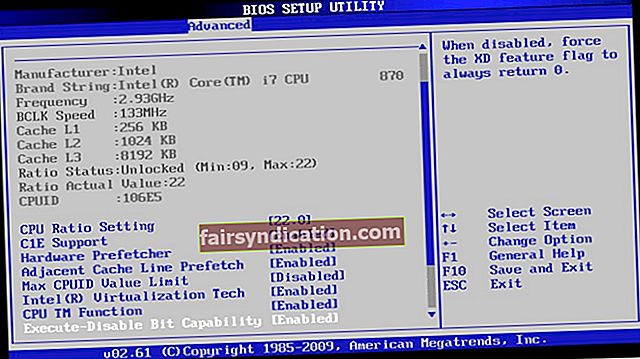
- 保存所做的更改,然后重新启动计算机。
方法1:检查并修复系统驱动器上的问题
如上所述,问题可能出在您计算机的操作系统驱动器上。因此,您要做的第一件事是检查SDD或HDD是否已正确连接到计算机。您可以通过输入BIOS设置轻松地做到这一点。如此说,请按照以下步骤操作:
- 关闭计算机。
- 按下电源按钮将其打开。
- 通过按相应的键输入BIOS设置。阅读计算机的制造商手册,以了解BIOS设置的相应键。通常,它可以是F12,F2,ESC或Delete键。
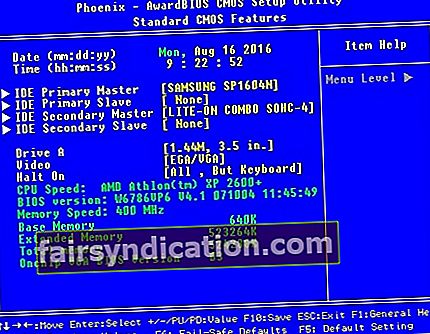
- 进入BIOS Setup Utility窗口后,转到Main Settings或Standard CMOS Features。
- 检查此页面上是否列出了系统的SDD或HDD。
如果您发现BIOS菜单中未提及系统驱动器,则可能是HDD或SDD未正确连接到计算机。电缆可能有故障,或者您的主存储设备可能已停止运行。在这种情况下,您将必须打开计算机的机壳,并用新的SATA电缆进行替换。为了确保所有电缆均正常工作,您还可以更换存储设备的电源连接器。如果您不确定自己做这件事,最好找专业人士来帮助您。
方法2:使用diskpart
如果计算机的活动驱动器未配置为主要硬盘驱动器,也会发生“重新启动并选择适当的启动设备”错误。您可以通过将主硬盘驱动器设置为活动硬盘驱动器来解决此问题。步骤如下:
- 将Windows安装光盘或恢复媒体插入计算机。
- 重新启动计算机,然后从刚插入的媒体启动计算机。
- 进入“系统恢复选项”窗口后,选择“疑难解答”。
- 在疑难解答选项下,单击高级选项。
- 从“高级选项”菜单中选择“命令提示符”。
- 在命令提示符内,键入“ diskpart”(不带引号),然后按Enter。
注意:X代表安装操作系统的磁盘的相应编号。您可以通过在命令提示符中键入“列表磁盘”(不带引号)来检查计算机上磁盘的完整列表。
- 一一键入以下命令。确保在每个命令后都按Enter。
列表分区
选择分区X *将X更改为您的主分区的编号*处于活动状态
方法3:更换CMOS电池
您会在主板上找到圆形的小型CMOS电池。如果此单元损坏或发生故障,将导致各种问题,包括“重新启动并选择正确的启动设备”错误。在这种情况下,您必须打开计算机机壳,访问主板,然后卸下CMOS电池。按住电源按钮至少10秒钟,以确保没有残留电荷。之后,请更换新的CMOS电池。使用此方法应该可以解决该错误。
解决此问题后,建议您清理Windows注册表。这样可以确保没有损坏或损坏的文件,这些文件可能导致错误返回。您可以通过选择一键式解决方案(如Auslogics Registry Cleaner)来方便地进行此操作。 100%免费,此工具将自动扫描和修复损坏的注册表文件。而且,它将提高计算机的速度和性能。为了获得最佳的加速效果,请使用Auslogics BoostSpeed。它开发了许多选项来改善计算机的性能。例如,“卸载管理器”有助于优化您的系统,以删除剩余的文件。可能是您的PC随机重启了?我们还提供了一些解决此问题的技巧。

您是否认为有更多方法可以解决此问题?
在下面的评论中让我们知道!